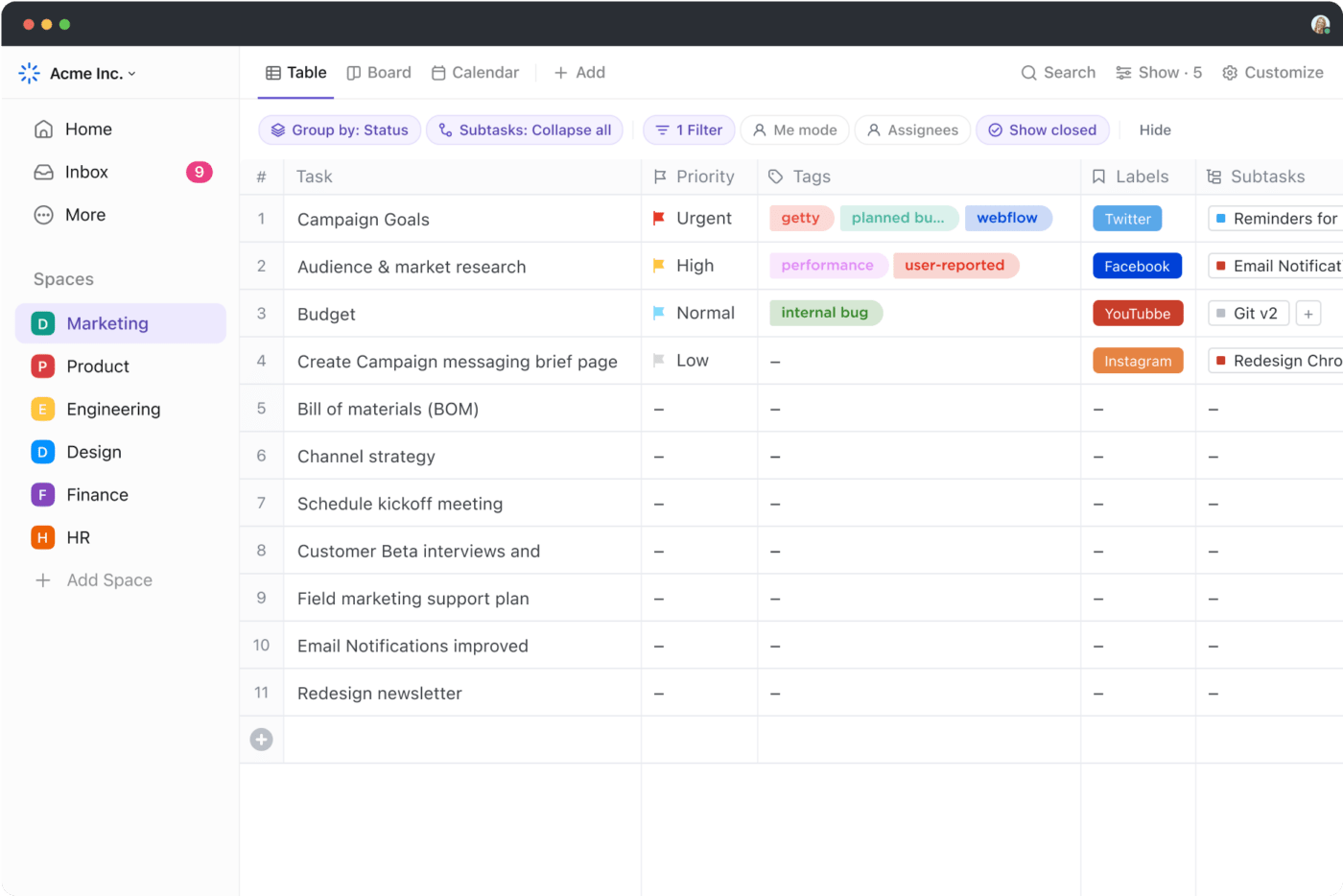Khi làm việc với các tập dữ liệu lớn bằng Microsoft Excel, các bản sao thường xuất hiện trong bảng tính.
Dữ liệu trùng lặp này dẫn đến bảng tính không chính xác, có thể làm sai lệch phân tích của bạn. Nếu bạn là người quản lý dữ liệu hoặc người dùng Excel chuyên nghiệp, bạn có thể đã quen thuộc với vấn đề này.
Tin tốt là gì? Bạn có thể xác định các hàng và mục nhập trùng lặp và xóa chúng một cách dễ dàng chỉ với một vài bước nhanh chóng liên quan đến định dạng có điều kiện và công thức Excel.
Hướng dẫn này sẽ hướng dẫn bạn các phương pháp xác định, đánh dấu và xóa các giá trị trùng lặp khỏi bảng Excel để cải thiện độ chính xác và hiệu suất. Chúng tôi cũng sẽ thảo luận về một công cụ thay thế giúp quản lý dữ liệu dễ dàng hơn gấp 10 lần!
⏰ Tóm tắt 60 giây
Dưới đây là tổng quan nhanh về cách tìm các hàng và ô trùng lặp, xóa dữ liệu và hơn thế nữa:
📝 Cách tìm các mục trùng lặp trong Excel
- Tìm trùng lặp bằng định dạng có điều kiện
- Tìm các bản ghi trùng lặp bằng hàm COUNTIF
- Tìm các bản ghi trùng lặp bằng PivotTables
➡️ Xóa các mục trùng lặp
- Chọn dữ liệu, chuyển đến Dữ liệu > Loại bỏ trùng lặp
- Chọn các cột để kiểm tra trùng lặp và nhấp vào OK
❌ Nhược điểm của việc sử dụng Excel để tìm các mục trùng lặp
- Yêu cầu áp dụng lại các công cụ một cách thủ công cho dữ liệu đã được cập nhật
- Xóa các bản ghi trùng lặp là thao tác vĩnh viễn, có thể dẫn đến mất dữ liệu
- Nhiều người dùng có thể tạo các bản sao mới mà không có kiểm soát phiên bản thích hợp, dẫn đến giới hạn sự hợp tác
✅ Sử dụng ClickUp: Một giải pháp thay thế Excel tốt hơn
- ClickUp cung cấp một giải pháp hợp lý để quản lý công việc, dữ liệu và dự án. Với các tính năng như Chế độ xem bảng, Tự động hóa và Trường công thức, ClickUp là một sự thay thế tuyệt vời cho Excel trong việc quản lý dữ liệu.
Cách tìm các mục trùng lặp trong Excel
Cho dù bạn cần tìm các giá trị trùng lặp hay các hàng trùng lặp, Excel cung cấp nhiều phương pháp để thực hiện công việc này một cách đơn giản và hiệu quả.
⭐ Mẫu tính năng
Không cần tìm kiếm trùng lặp trong Excel theo cách thủ công nữa. Với Mẫu bảng tính có thể chỉnh sửa của ClickUp, bạn có thể dễ dàng sắp xếp dữ liệu, phát hiện trùng lặp nhanh hơn và giữ mọi thứ chính xác mà không cần công thức phức tạp.
Hãy cùng khám phá ba phương pháp phổ biến để xác định các bản ghi trùng lặp trong dữ liệu của bạn.
Phương pháp 1: Sử dụng định dạng có điều kiện để tìm các giá trị trùng lặp
Định dạng có điều kiện là một cách nhanh chóng để đánh dấu các giá trị trùng lặp trong trang tính. Nó hoạt động tốt để tìm các bản sao trong một cột hoặc trong một phạm vi dữ liệu.
Dưới đây là cách bạn có thể sử dụng hướng dẫn này:
Bước 1: Chọn phạm vi dữ liệu
Đánh dấu các ô chứa danh sách tên để tìm các mục trùng lặp.

Bước 2: Điều hướng đến Định dạng có điều kiện
Điều hướng đến Trang chủ trên dải băng Excel. Nhấp vào Định dạng có điều kiện trong nhóm Kiểu.

Bước 3: Nhấp vào tùy chọn Giá trị trùng lặp
Trong menu thả xuống, chọn Quy tắc đánh dấu ô, sau đó nhấp vào Giá trị trùng lặp.

Bước 4: Chọn kiểu định dạng
Một hộp thoại sẽ xuất hiện. Chọn một màu sắc, chẳng hạn như đỏ hoặc xanh lá cây, để đánh dấu các ô trùng lặp.

Bước 5: Áp dụng quy tắc
Nhấp vào nút OK và Excel sẽ tự động đánh dấu các giá trị trùng lặp hoặc tên trùng lặp trong các ô đã chọn.

💡 Mẹo chuyên nghiệp: Trở thành chuyên gia Excel! Bảng tham khảo Excel [với công thức và mẹo] này bao gồm các công thức, phím tắt và mẹo cần thiết để nâng cao năng suất và đơn giản hóa các công việc phức tạp. Bài đọc bắt buộc cho bất kỳ ai muốn nâng cao kỹ năng sử dụng bảng tính! 📊
Phương pháp 2: Sử dụng hàm COUNTIF để tìm các hàng trùng lặp
Công thức COUNTIF trong Excel đặc biệt hữu ích khi bạn cần đếm các mục trùng lặp hoặc xác định các hàng trùng lặp.
Thực hiện theo các bước sau:
Bước 1: Thêm cột trợ giúp
Giả sử cột D, bên cạnh cột Số đơn đặt hàng (tháng 2) là cột trợ giúp.

🔍 Bạn có biết? Một bảng tính có thể chứa 1.048.576 hàng và 16.384 cột. Đó là một lượng dữ liệu rất lớn!
Bước 2: Sử dụng công thức COUNTIF
Trong cột trợ giúp ở ô D2, nhập công thức sau:
=COUNTIF($A$2:$A$11, A2)
- $A$2:$A$16: Đây là tham chiếu tuyệt đối đến toàn bộ phạm vi mã sản phẩm (A2 đến A11).
- A2: Đây là tham chiếu tương đối đến mã sản phẩm hiện tại.

Bước 3: Phân tích kết quả
Kéo công thức xuống các hàng còn lại trong cột D. Bất kỳ giá trị nào lớn hơn 1 đều cho biết mã sản phẩm trùng lặp.

💡 Mẹo chuyên nghiệp: Hãy tham khảo 25 thủ thuật và mẹo Excel để tăng năng suất và thay đổi cách bạn làm việc với Excel! Khám phá các phím tắt thay đổi cuộc chơi, các tính năng ẩn và các mẹo tiết kiệm thời gian để tăng hiệu quả công việc. 🚀
Phương pháp 3: Sử dụng PivotTables để tìm các hàng trùng lặp
Bảng xoay là một công cụ mạnh mẽ để tóm tắt dữ liệu và phát hiện các mục trùng lặp. Chúng lý tưởng cho các tập dữ liệu lớn hoặc khi phân tích các mục trùng lặp với nhiều cột.
Dưới đây là cách sử dụng chúng:
Bước 1: Chọn dữ liệu của bạn
Đánh dấu toàn bộ tập dữ liệu, bao gồm cả hàng tiêu đề.

Bước 2: Tạo bảng PivotTable
Chuyển đến tab Chèn trên dải băng Excel. Nhấp vào Bảng xoay và chọn Từ Bảng/Phạm vi.

Một hộp thoại sẽ xuất hiện. Nhấp vào nút OK.

Bước 3: Thêm trường vào hàng và giá trị
Kéo trường Mã sản phẩm vào khu vực Hàng của Bảng xoay. Sau đó, kéo trường Mã sản phẩm tương tự vào khu vực Giá trị. Theo mặc định, nó sẽ được đặt thành Số lượng.

Bước 4: Phân tích số lượng
PivotTable sẽ hiển thị danh sách mã sản phẩm duy nhất cùng với số lượng của từng mã. Bất kỳ mã sản phẩm nào có số lượng lớn hơn 1 là trùng lặp.

💡 Mẹo nhanh: Giảm lỗi bằng cách học cách tự động hóa Excel để hợp lý hóa quy trình làm việc và công việc của bạn! 🔄✨
- Tự động hóa công việc với macro trong Excel, ghi lại các hành động và lặp lại chúng chỉ với một cú nhấp chuột 🛠️
- Viết kịch bản cho quy trình làm việc và tự động hóa các quy trình bằng tab Tự động hóa của Excel (còn gọi là Office Scripts) 📋
- Sử dụng PivotTables và biểu đồ để tự động tạo ra những thông tin chi tiết và hình ảnh trực quan từ dữ liệu của bạn 📊
Cách xóa các bản ghi trùng lặp trong Excel
Việc xóa các bản ghi trùng lặp trong Excel còn đơn giản hơn nữa. Dưới đây là cách thực hiện:
Bước 1: Chọn phạm vi dữ liệu
Chọn tất cả các ô chứa dữ liệu của bạn, bao gồm hàng tiêu đề, bằng cách nhấp và kéo chuột.

Bước 2: Mở công cụ Xóa trùng lặp
Chuyển đến tab Dữ liệu trên thanh công cụ Excel. Trong nhóm Công cụ Dữ liệu, nhấp vào Xóa trùng lặp.

➡️ Đọc thêm: Khám phá sức mạnh của Excel bằng cách hiểu cách sử dụng Excel để quản lý dự án! Tìm hiểu cách tạo dòng thời gian, theo dõi công việc và hợp lý hóa quy trình làm việc — tất cả trong định dạng bảng tính quen thuộc. 📊✅
Bước 3: Chỉ định cột cần kiểm tra trùng lặp
Một hộp thoại sẽ xuất hiện. Trong phần Cột, đảm bảo tất cả các tiêu đề đã được chọn để xác định và xóa các mục trùng lặp. Nhấp vào nút OK.

Bước 4: Phân tích kết quả
Một hộp thoại khác sẽ xuất hiện, cho biết số lượng giá trị trùng lặp đã tìm thấy và số lượng giá trị duy nhất còn lại. Thao tác này sẽ tự động xóa các mục trùng lặp khỏi danh sách.

➡️ Đọc thêm: Nắm vững nghệ thuật Excel với hướng dẫn cơ bản về các công thức Excel hàng đầu mà mọi người nên biết! Từ các phép tính cơ bản đến các hàm nâng cao, các công thức này sẽ biến đổi kỹ năng quản lý dữ liệu của bạn và tiết kiệm thời gian. 🧮✨
Nhược điểm của việc sử dụng Excel để tìm dữ liệu trùng lặp
Excel là một công cụ mạnh mẽ, nhưng không phải là không có thách thức, đặc biệt là khi xử lý dữ liệu trùng lặp. Mặc dù cung cấp nhiều tính năng, như Định dạng có điều kiện, để tìm các giá trị trùng lặp, nhưng nó có những giới hạn làm chậm quá trình làm việc của bạn hoặc dẫn đến sự không chính xác.
Hãy cùng xem một số ví dụ:
- Khả năng tự động hóa hạn chế: Excel không thể tự động phát hiện trùng lặp. Bạn cần áp dụng lại các công cụ như tính năng Loại bỏ trùng lặp hoặc chạy công thức mỗi lần. Đối với các doanh nghiệp xử lý dữ liệu động thay đổi thường xuyên, phương pháp thủ công này không hiệu quả và tăng nguy cơ bỏ sót trùng lặp. Quy trình làm việc phụ thuộc vào các công việc lặp đi lặp lại như vậy không chỉ tốn thời gian mà còn dễ xảy ra lỗi
- Rủi ro mất dữ liệu: Công cụ Loại bỏ trùng lặp là cách nhanh chóng để loại bỏ các mục nhập trùng lặp, nhưng nó sẽ xóa vĩnh viễn dữ liệu. Vì Excel không cung cấp tính năng xem trước hoặc sao lưu cho hành động này, nên để khôi phục dữ liệu đã xóa, bạn phải thực hiện các bước hoàn tác hoặc dựa vào bản sao lưu, nếu có
- Khó xác định các bản ghi duy nhất: Mặc dù Excel cho phép bạn đánh dấu các mục trùng lặp, nhưng nó không giúp bạn dễ dàng tách hoặc lọc các giá trị duy nhất. Để ẩn các mục trùng lặp hoặc xem các mục nhập duy nhất, bạn cần thiết lập các bộ lọc bổ sung hoặc sử dụng hàm UNIQUE (một công thức để lấy danh sách các giá trị duy nhất). Điều này rất tốn thời gian đối với những người dùng không thành thạo Excel
- Lỗi do ô trống: Ô trống làm gián đoạn quá trình nhận dạng trùng lặp. Ví dụ: ô trống được coi là trùng lặp khi sử dụng công cụ Loại bỏ trùng lặp, dẫn đến kết quả không chính xác. Các công thức như COUNTIF có thể hiểu sai các giá trị bị thiếu, dẫn đến số lượng không chính xác
- Hợp tác hạn chế và cập nhật thời gian thực: Excel không được thiết kế để hợp tác liền mạch. Khi nhiều người dùng làm việc trên cùng một tệp, các mục nhập trùng lặp có thể dễ dàng xuất hiện. Các thay đổi do một người thực hiện có thể không được phản ánh ngay lập tức cho những người khác và không có tính năng kiểm soát phiên bản tích hợp để theo dõi các chỉnh sửa. Điều này có thể dẫn đến các hàng hoặc giá trị trùng lặp bị bỏ qua.
➡️ Đọc thêm: Cách áp dụng kiểm tra dữ liệu trong Excel
Với những giới hạn này, lựa chọn một phần mềm cơ sở dữ liệu như ClickUp sẽ là một bước đi tốt hơn. ClickUp là một công cụ năng suất tất cả trong một với các tính năng tự động hóa tiên tiến để đơn giản hóa việc quản lý dữ liệu và quy trình làm việc của bạn.
Hãy cùng xem điều gì khiến ClickUp trở thành giải pháp thay thế Excel tốt nhất để tăng năng suất và hiệu quả.
Gặp gỡ ClickUp: Giải pháp thay thế Excel tốt nhất cho phân tích dữ liệu
ClickUp là một phần mềm thay thế Excel đáng tin cậy và còn có chức năng như một phần mềm bảng tính giúp bạn quản lý cơ sở dữ liệu một cách chuyên nghiệp. Đó chưa phải là tất cả; phần mềm này còn có các tính năng quản lý dự án nâng cao, giúp bạn tập trung toàn bộ quy trình làm việc của mình vào một nơi.
Dưới đây là cách ClickUp có thể giúp bạn quản lý cơ sở dữ liệu và bảng tính hiệu quả:
Tăng cường quản lý dữ liệu của bạn với Chế độ xem bảng của ClickUp
Chế độ xem bảng ClickUp là công cụ hữu ích để quản lý dữ liệu dễ dàng. Nó cho phép bạn tạo bảng tính và cơ sở dữ liệu gọn gàng, có tổ chức trong nháy mắt.
Cho dù bạn đang theo dõi dự án, đánh giá ngân sách, quản lý khách hàng hay tổ chức nhóm, hướng dẫn này sẽ cung cấp cho bạn tất cả các chi tiết cần thiết trong nháy mắt.
📮 Thông tin chi tiết về ClickUp: 92% nhân viên tri thức có nguy cơ mất các quyết định quan trọng nằm rải rác trong các cuộc trò chuyện, email và bảng tính. Nếu không có hệ thống thống nhất để ghi lại và theo dõi các quyết định, những thông tin kinh doanh quan trọng sẽ bị mất trong mớ hỗn độn kỹ thuật số. Với tính năng Quản lý nhiệm vụ của ClickUp, bạn không bao giờ phải lo lắng về điều này. Tạo nhiệm vụ từ cuộc trò chuyện, bình luận nhiệm vụ, tài liệu và email chỉ với một cú nhấp chuột!
Chế độ xem bảng ClickUp có thể giúp bạn quản lý bảng tính và cơ sở dữ liệu như thế nào?
Chế độ xem bảng ClickUp cho phép bạn xem các nhiệm vụ, dữ liệu và Trường Tùy chỉnh trong định dạng lưới có cấu trúc — giống như bảng tính nhưng linh hoạt hơn nhiều. Nó cho phép bạn tùy chỉnh các cột để phù hợp với nhu cầu của mình và thêm các trường cho số, ngày, menu thả xuống và thậm chí cả công thức.

Cần theo dõi doanh thu, dòng thời gian hoặc mức độ ưu tiên? Tất cả đều được sắp xếp gọn gàng ở một nơi. Lọc và sắp xếp dữ liệu, sắp xếp theo mức độ ưu tiên, đính kèm tệp, thêm công thức và truy cập hơn 15 chế độ xem linh hoạt khác để trực quan hóa dữ liệu theo nhu cầu của bạn.
💡 Mẹo nhanh: Tìm hiểu cách hợp nhất dữ liệu từ nhiều trang tính trong Excel bằng các bước đơn giản sau:
- Chuẩn bị dữ liệu bằng cách đảm bảo tất cả các bảng tính tuân theo cấu trúc nhất quán để dễ dàng tổng hợp 📋
- Sử dụng tính năng Hợp nhất của Excel trong tab Dữ liệu để kết hợp dữ liệu bằng các hàm như SUM hoặc AVERAGE ⚙️
- Sử dụng công thức để hợp nhất linh hoạt và năng động 🧮
Các trường công thức ClickUp giúp ích như thế nào?
Các trường công thức của ClickUp giúp bạn tính toán, phân tích và tự động hóa dữ liệu một cách dễ dàng, do đó không cần phải tính toán thủ công, ngay cả trong những tình huống khó khăn nhất.
Trường Công thức cho phép bạn tính toán trực tiếp trong ClickUp bằng cách sử dụng số, ngày tháng hoặc thậm chí các công thức khác. Tạo các phép tính đơn giản như cộng hoặc trừ, hoặc viết các công thức nâng cao hơn với logic và điều kiện.
Kết quả được cập nhật tự động, giúp tiết kiệm thời gian và giảm lỗi thủ công. Hãy xem một số ví dụ để hiểu cách thức hoạt động của chúng.
1. Tạo công thức đơn giản
Trong Chế độ xem bảng, nhấp vào biểu tượng dấu cộng phía trên danh sách công việc, chọn Công thức, đặt tên cho Trường công thức và bắt đầu xây dựng công thức của bạn.

Ví dụ: nếu bạn có hai Trường Tùy chỉnh số, Doanh thu và Chi phí, hãy tạo trường Lợi nhuận để theo dõi lợi nhuận của dự án bằng công thức đơn giản sau:
trường("Doanh thu") – trường("Chi phí")
Sau khi nhập giá trị cho Doanh thu (ví dụ: 10.000 đô la) và Chi phí (ví dụ: 7.000 đô la), cột Lợi nhuận sẽ tự động hiển thị 3.000 đô la.
2. Tạo công thức nâng cao
Để tạo Công thức nâng cao trong ClickUp, nhấp vào biểu tượng dấu cộng, chọn Công thức, đặt tên và nhấp vào Tạo. Sau đó, nhấp vào biểu tượng fx, chuyển đổi sang Trình chỉnh sửa nâng cao, nhập công thức của bạn và nhấn Tính toán.

Ví dụ: nếu bạn muốn biết một công việc đã trễ bao lâu, hãy sử dụng công thức này để tính số ngày quá hạn:
DAYS(trường("Ngày đáo hạn"), trường("Ngày bắt đầu"))
Công thức này tính toán chênh lệch giữa Ngày đáo hạn và Ngày bắt đầu, hiển thị số ngày công việc đã quá hạn. Giả sử Ngày đáo hạn của một công việc là 1 tháng 12 và ngày hôm nay là 5 tháng 12. Khi bạn áp dụng công thức, kết quả trả về là 4, có nghĩa là công việc đã quá hạn 4 ngày.
💡 Mẹo chuyên nghiệp: Bật ClickUp AI để tạo công thức nâng cao cho bạn! Mặc dù kết quả có thể khác nhau với cú pháp phức tạp, nhưng công cụ này tiếp tục được cải thiện, giúp tiết kiệm thời gian cho các thiết lập phức tạp. 🔢
Tự động hóa các công việc lặp đi lặp lại với Tự động hóa ClickUp

ClickUp Automations giúp bạn giảm bớt công việc bận rộn bằng cách tự động hóa các công việc lặp đi lặp lại. Chỉ với vài cú nhấp chuột, bạn có thể thiết lập quy trình làm việc để xử lý phân công nhiệm vụ, cập nhật trạng thái, thông báo qua email và hơn thế nữa.
Tính năng này giúp bạn tiết kiệm thời gian và loại bỏ lỗi do con người gây ra, cho dù bạn đang quản lý chiến dịch tiếp thị, dự án kỹ thuật hay chuyển giao cho khách hàng.
Tự động hóa ClickUp giúp ích như thế nào?

Sử dụng Tự động hóa ClickUp, xem một nhiệm vụ và di chuyển nó sang Đang tiến hành. Hệ thống sẽ tự động gán nhiệm vụ đó cho người phù hợp, cập nhật mức độ ưu tiên của nhiệm vụ và thông báo cho nhóm của bạn. Hoặc, khi khách hàng gửi biểu mẫu, ClickUp sẽ gửi email xác nhận và tạo một nhiệm vụ với tất cả các chi tiết liên quan.
ClickUp Automations thậm chí có thể xử lý các quy trình công việc phức tạp. Nó cho phép bạn tích hợp với các công cụ như HubSpot, GitHub và Twilio để đảm bảo giao tiếp liền mạch giữa các ứng dụng. Kết quả? Các quy trình trơn tru hơn và có nhiều thời gian hơn để tập trung vào công việc có giá trị cao!
Vai trò của Trường Công thức trong Tự động hóa ClickUp là gì?
Các trường công thức trong Tự động hóa nâng tính linh hoạt lên một tầm cao mới.
Chúng cho phép bạn sử dụng công thức làm kích hoạt hoặc điều kiện, tạo ra tự động hóa động. Ví dụ: kích hoạt thay đổi trạng thái nếu trường tính toán, như tổng chi phí dự án, vượt quá số tiền cụ thể. Bạn cũng có thể thông báo khi công thức xác định các chỉ số hiệu suất kém, như sụt giảm doanh số.
Bất kể mức độ công việc là gì — cập nhật công việc đơn giản hay tính toán nâng cao, ClickUp Automations sẽ thay đổi cách thức làm việc của nhóm bạn!
ClickUp cũng đi kèm với một số mẫu giúp quản lý dữ liệu. Mẫu bảng tính có thể chỉnh sửa ClickUp giúp đơn giản hóa việc quản lý dữ liệu, cho dù bạn đang theo dõi tài chính, phân tích ngân sách hay sắp xếp thông tin dự án.
Ví dụ: bạn có thể tự động hóa các phép tính như Lợi nhuận gộp bằng cách sử dụng công thức hoặc thiết lập các công việc định kỳ để nhắc nhở bản thân cập nhật dữ liệu thường xuyên.
➡️ Đọc thêm: Hợp lý hóa quy trình làm việc và tiết kiệm thời gian với các mẫu bảng tính miễn phí sẵn sàng sử dụng trong Excel & ClickUp! Hoàn hảo để theo dõi, lập kế hoạch và tổ chức công việc một cách hiệu quả. Đừng bỏ lỡ các tài nguyên miễn phí này để tăng năng suất. 📊✨
Tối ưu hóa quy trình làm việc và nâng cao năng suất với ClickUp
Quản lý dữ liệu nâng cao, như tìm và xóa các bản ghi trùng lặp một cách hiệu quả, sẽ giúp tối ưu hóa quy trình làm việc của bạn.
Bạn có thể tăng năng suất và giảm thiểu những bất cập nhỏ nhờ các quy trình được tối ưu hóa, sự hợp tác thời gian thực và tổ chức được cải thiện.
ClickUp cung cấp giải pháp toàn diện cho quản lý dự án và trực quan hóa dữ liệu. Nó sắp xếp các nhiệm vụ một cách hiệu quả và dễ dàng theo dõi tiến độ để bạn không phải đối phó với các bản sao trùng lặp.
Các tính năng của nó, chẳng hạn như Chế độ xem bảng, Tự động hóa và các mẫu bảng tính được tạo sẵn, giúp quản lý dữ liệu trở nên đơn giản và trực quan.
Sẵn sàng tối ưu hóa công việc của bạn? Đăng ký ClickUp ngay hôm nay và nâng năng suất của bạn lên một tầm cao mới!